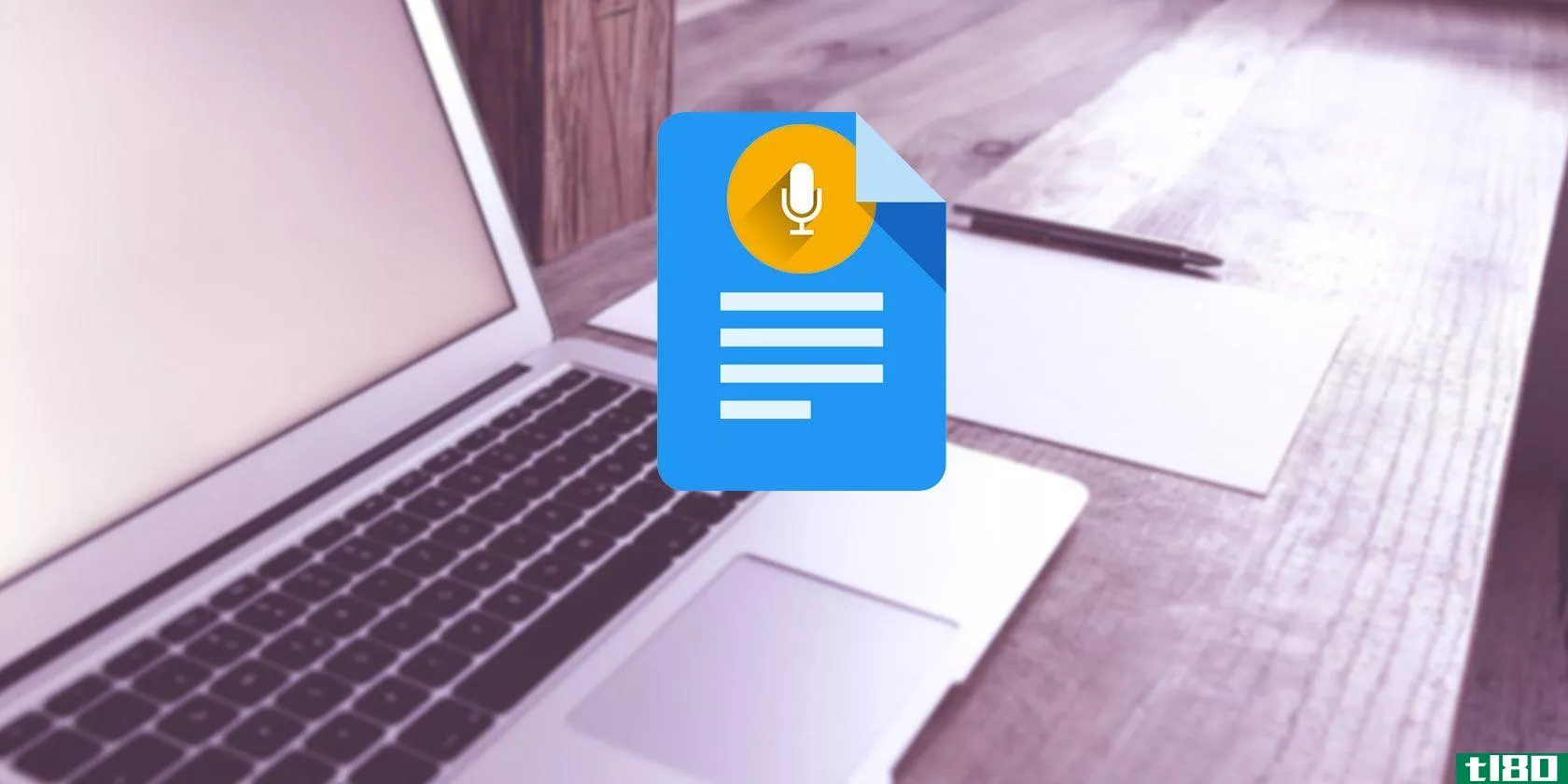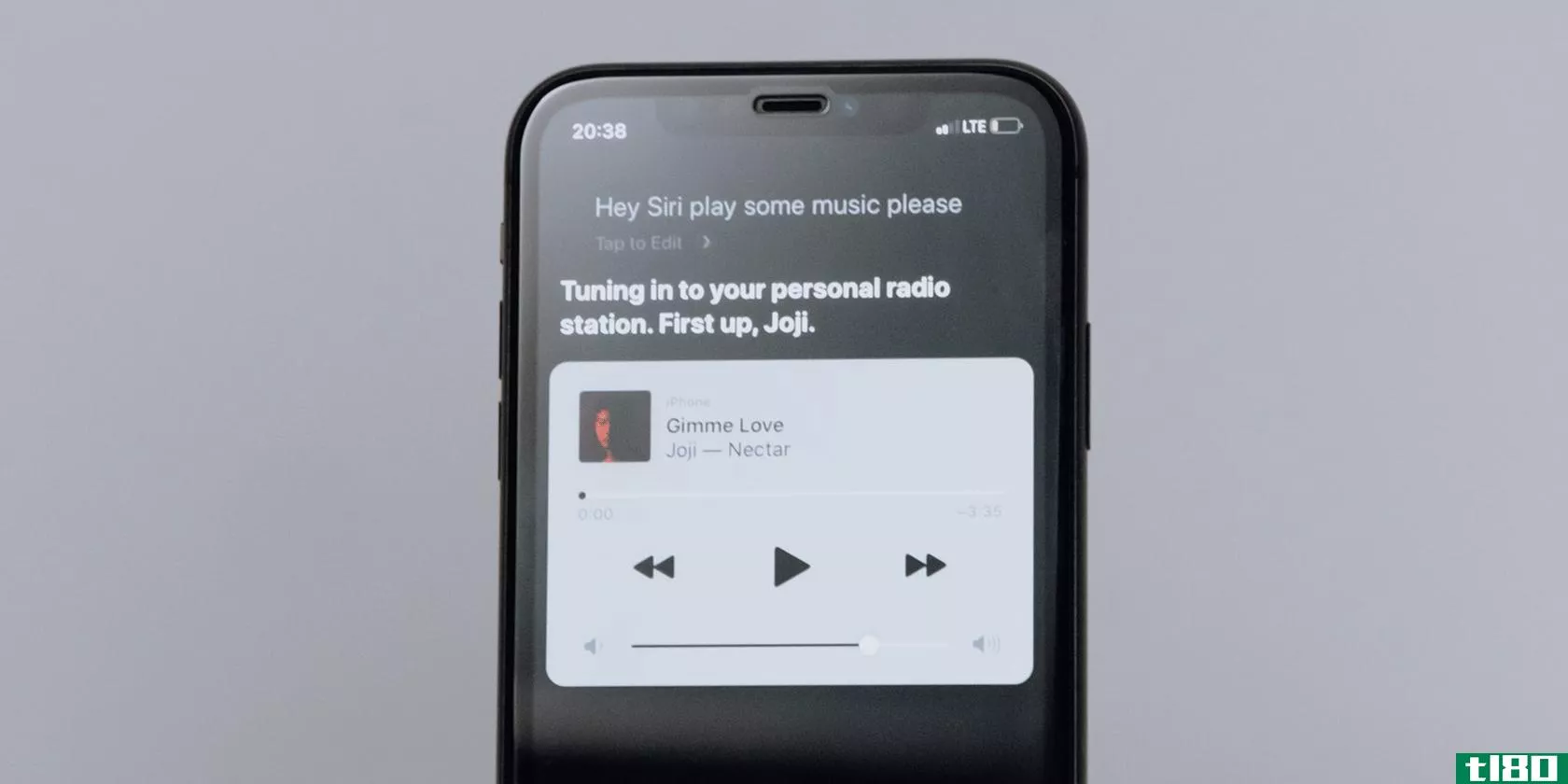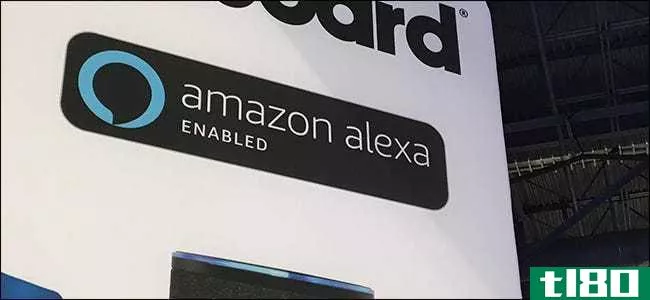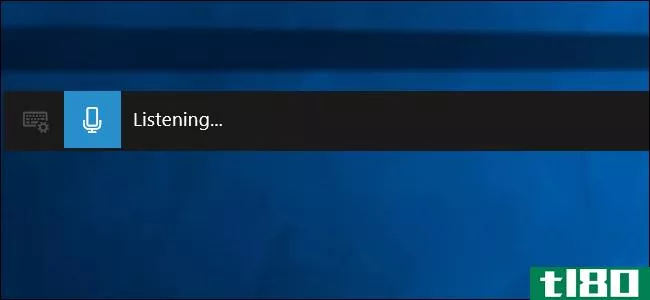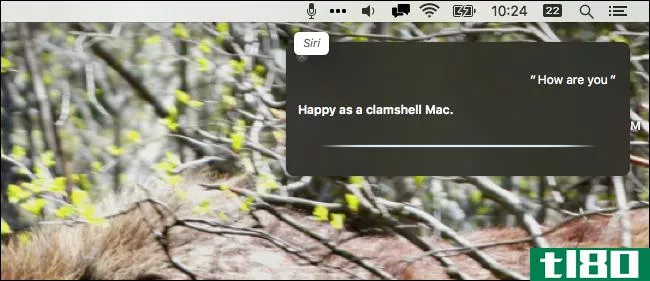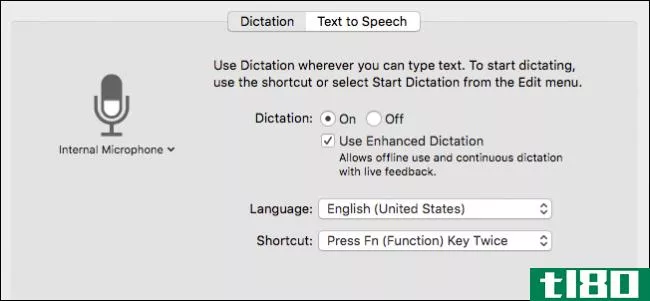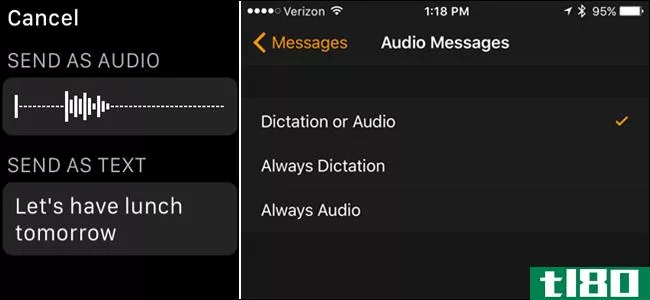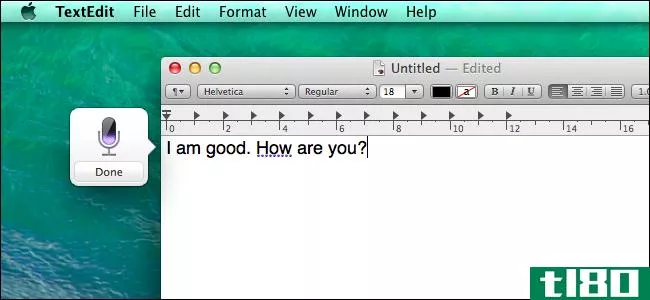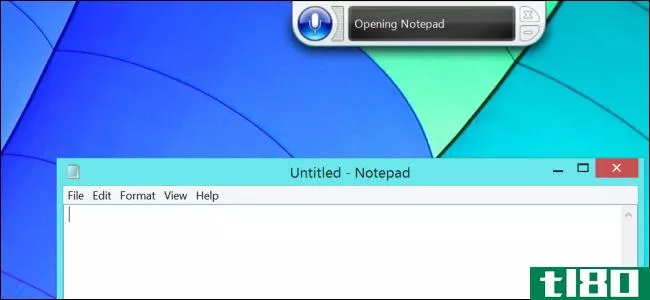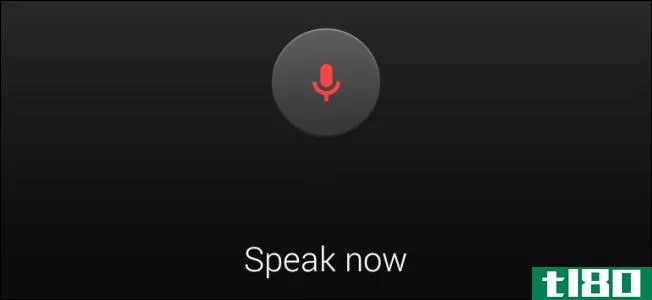我用听写和语音控制一个星期。事情是这样的

似乎无论你在哪里看,语音控制和听写都被添加到每个应用程序、操作系统和游戏机中。我们喜欢取笑它的糟糕表现,但我决定一头扎进去,看看它到底是什么样子的……什么都用它。事情是这样的。
为什么我要费心听写呢
像任何一个真正的科幻书呆子一样,我一直对语音控制和听写感兴趣。在电影里它看起来很酷,虽然我们还没到那一步,但它每天都离我们越来越近。不管我们喜不喜欢,在未来几年里,我们可能会更多地用声音控制电脑和**。
同样,听写也有某种浪漫的特质。这相当于在录音机里喃喃自语,还有一个额外的好处就是把你说的话写下来。对于整天打字的人来说,这听起来很棒。也许我可以边走边写。或者,老实说,也许我可以不起床甚至不坐起来就写作(这就是梦想,对吧?)
事实是,尽管我对未来的发展期望值很低,但享受与我的电子设备交谈的潜在奇思妙想还是成功了。我会看起来和听起来都很傻吗?对。我在公共场合用**回复短信会惹恼我的朋友吗?对。但这一切似乎都是值得的,因为我可能会爱上这个,这使它值得一试。
第一天:学习诀窍
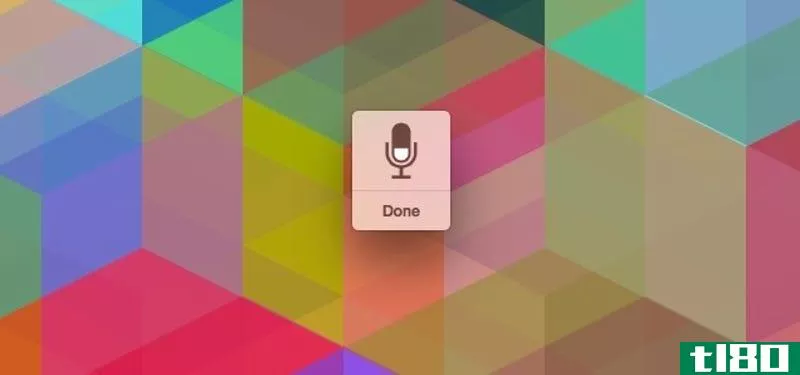
你会认为,从看了无数科幻电影,语音控制是相当直观的。我第一天就很快知道,不是这样的。我一开始只是试着用听写写一些博客文章。以下是我第一次尝试的摘录,只是想让你知道我对如何使用它的理解有多差:
,删除BackspaceTalkHaveJessica你怎么和我的**说话听起来不错
应该很清楚,发生的第一件事是一个不正确的词,然后我试图删除。在那之后,我只是对着电脑咆哮了一会儿。好吧,我需要做更多的研究来掌握整个事情的诀窍。
谢天谢地,我们有这样做的指南。所以,我把麦克风拉过来,学习了格式化的基本知识(说“逗号”、“句号”等),然后又重新开始。我先解决了一个很简单的小问题。最初的结果是:
这句话来自我们最近与wired联合创始人凯文·凯利(Kevin Kelly)在Freakonomics上的访谈,很好地提醒我们,它不需要具体的定义。
好吧,这比我第一次尝试要好得多,而且它甚至把怪诞经济学弄对了。我仍然需要重新打开并将Wired大写,将“it will”改为“tool”,并为co-founder添加一个连字符,但这肯定比以前更好。麦克风与对标点符号命令的基本理解相结合,显然有助于提高可读性。
然而,在这一点上绊倒我的不是文字到语言的失误,而是我想说的话的实际行为。这并不像我想象的那样直观,结果是我在思考下一步要打什么的时候停顿了很多时间。在键盘上写字可以让你有足够的时间坐下来反省下一句话,听写和说话可以让你想移动得更快。我的大脑花了一点时间来适应这个。
值得一提的是,在我的iPhone上使用听写功能对短信和电子邮件进行简短回复会更加顺畅。由于文字对话的简洁性,在我的**上使用听写要容易得多,而且我喜欢这样做,尽管在公共场合这样做很讨厌。
第二天:定制和学习控制我的电脑
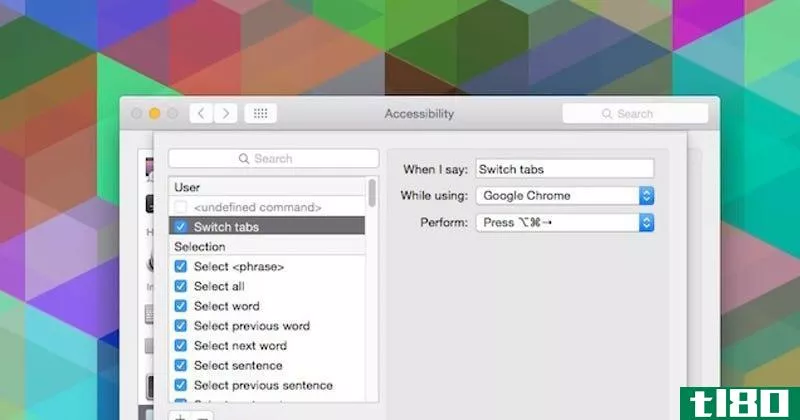
当我第二天开始使用听写的时候,我意识到如果我想让听写变得有用的话,我需要再多钻研一点。这意味着要深入研究实际的语音命令,而不仅仅是听写。
不仅仅是听写你想说的话,还需要做一些即时编辑。在Mac电脑上,如果你想完全控制,就必须启用听写命令:
- 打开系统首选项
- 前往无障碍区
- 选择听写
- 单击听写命令按钮
- 单击“启用高级命令”复选框
选中“高级命令”按钮后,我可以控制电脑,打开应用程序,最重要的是编辑文本。从第一天起我就在这里学到了我的错误。要删除一个错误的单词,命令不仅仅是“delete”,而是“delete that”。现在我可以使用“cut that”、“copy that”、“undo that”和“capitalize that”等命令进行编辑。如果您不确定要说什么来触发某个操作,您可以随时说“show commands”以获得可用命令的弹出窗口。
Windows用户有自己的一组命令,但总体上它们非常相似,不过你可以说“delete”而不是“delete that”。我对Windows语音控制没有任何经验,但打开这些命令非常简单:
- 单击开始按钮>所有程序>附件>易用性,打开语音识别
- 单击Windows语音识别
- 说“开始收听”或单击麦克风按钮
Mac上的高级听写命令也允许你控制应用程序。您可以使用诸如“切换到[应用程序名称]”、“打开文档”和“单击[项目名称]”之类的命令来控制所需的任何内容。没有列出要执行的操作的命令?在同一个系统首选项菜单中,单击“+”按钮添加您自己的首选项。只需键入要触发操作的短语,选择要控制的应用程序,然后选择要执行的操作。就我个人而言,我坚持使用键盘快捷键。
例如,通过添加Command+Option+Arrow快捷方式在Chrome中说“切换标签”,完全改变了我使用语音命令的方式。如果你真的想得到它的先进性,你也可以触发自动机的行动,虽然我的基本用法并不真的需要我走那么远。
Siri也是如此。有了Siri,就要知道你能用的语言和不能用的语言。值得称赞的是,Siri(现在还有谷歌)比在台式电脑上使用语音命令更直观。用你的声音控制你**上的一切几乎不需要任何努力,而且一旦你掌握了看起来像个怪人的窍门,使用起来会很愉快。现在才第二天,我已经懒散了,太在意舒适了,没法用双手给别人发短信。这真是一个悲伤的景象,但我真的不在乎。
第五天:终于舒服了
第四天过去了,我几乎没有什么洞察力,但到了第五天,我终于开始找到自己的最佳状态。我不仅能做我的工作,而且做得有点效率。
在这一点上,我已经为几乎所有我需要的东西设置了语音命令。我可以切换标签、切换窗口、启动应用程序、控制应用程序中的特定功能(例如,说“下一步”以在Reeder中的RSS故事之间移动),还可以在不触摸键盘或鼠标的情况下继续一天的大部分时间。有点酷,虽然我能感觉到我的声音有点沙哑。
听写本身也开始变得更好了。这是一个完整的大脑重组,你曾经通过打字交流,现在通过说话交流,所以需要一段时间才能掌握窍门。在最初的几天里,我写了一些平淡、简单的句子,我越来越倾向于把我的“声音”包含在我说的话中。你可能会认为恰恰相反,说话会让你的个性更加突出,但对我来说,这需要训练。我只是说话不像打字。另外,我听写的时候常常会踱来踱去,这非常适合我。
顺便说一句,我还应该注意到听写命令已经渗透到我的现实生活中。在现实生活中,我至少和一个真实的人交谈过一次,大声说“逗号”。我确信这主要是因为我在研究这篇文章时全身心投入,但还是值得一提的。谢天谢地,我的失礼遭到了每个听到的人健康的大笑。
第七天:接受和归还键盘
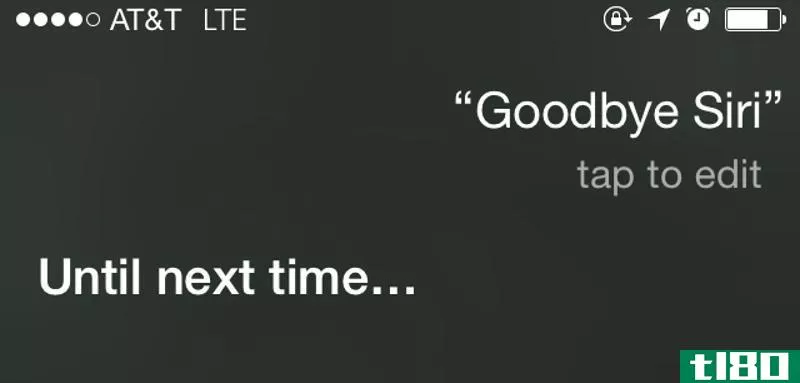
当我结束这一周的工作时,我掌握了语音听写和语音控制的诀窍。两者都有各自的用途,但后来我又回到了键盘和鼠标。
基本上在每一篇提到听写的文章中,人们都喜欢指出这篇文章完全是用听写写的。通常,有有趣的小错误贯穿始终,缺乏标点符号,或一些奇怪的词。我写这篇文章完全是听写。但我也用听写编辑了它。完成后,我用键盘和鼠标编辑了它。然后我把它发过来让其他人也编辑。除非你身体不能打字,否则听写只是一种工具。这不是写作的终点。你说话后仍然需要编辑(毕竟,这是写作之美的一部分)。
至于语音控制,这是有趣的几天,然后变得有点烦人。对我来说,使用键盘快捷键更快。用你的声音导航最终会变得更讨厌而不是有用,但至少你可以吃奇多而不弄乱你的鼠标。打字也更容易,因为我的大脑已经完全具备了这样做的能力。可悲的是,我打字的能力远远强于我说话的能力,甚至在使用听写一周之后,进步也微乎其微。这是一个有趣的实验,但我觉得从长远来看,校准我的大脑以进行听写而不是打字的努力是不值得的。当然,我也可以懒洋洋地在地板上打字(或者相反地,站着却没有书桌),但我现在可能应该是笔直地坐在椅子上打字。
然而,我可以看到这在很多时候是有用的。如果你把电脑设为媒体中心,听写和语音控制就很方便了。如果你是那种喜欢踱来踱去想办法的人,它们也很有用。只是别指望在这里什么都做。我很享受使用它的时光,对我来说,我想它在头脑风暴的时候会很有用,或者当我只需要把东西从脑子里拿出来放到纸上,而不用太担心编辑的时候。
这就是说,我现在更擅长使用Siri,并在iPhone上不断地使用它,尽管不是在任何社交或公共场合。每当我看不到**的时候,比如我走路、跑步、骑自行车的时候,或者,你知道,懒得伸手去拿**的时候,它都很有用。这在**上也更有意义,因为你拿不到**比拿不到电脑的可能性更大。开车是最明显的时间,但是做饭,吃饭,或者当你做任何其他活动的时候,你的手都绑着使它有用。现在花时间学习Siri和Google能做些什么是非常值得的,因为如果你不这样做,你将永远不知道何时以及如何使用它们。
- 发表于 2021-05-19 12:17
- 阅读 ( 128 )
- 分类:互联网
你可能感兴趣的文章
如何在microsoft outlook中口述电子邮件
...何在Outlook中使用detect命令电子邮件。这第一个视频显示我用英语交谈,文本用英语输出,标点符号被自动检测。 ...
- 发布于 2021-03-12 03:53
- 阅读 ( 397 )
谷歌医生的语音输入:提高生产力的秘密武器
我从来都不喜欢语音听写。我天生就有键盘和鼠标在手,我总是觉得这样更舒服,而且我的口头WPM比不上我的打字速度。 ...
- 发布于 2021-03-12 13:10
- 阅读 ( 350 )
通过在windows中设置语音识别来启用语音到文本和语音控制
...的两个功能是语音到文本功能(即不需要触摸键盘就可以听写单词文档)和语音控制能力(即,使用您的声音控制所有Windows本地菜单和应用程序)。它还提供个人词典和宏支持。 ...
- 发布于 2021-03-16 09:09
- 阅读 ( 226 )
如何在iphone、ipad、mac或apple watch上关闭siri
...如果您运行的是旧版本的iOS或iPadOS,则需要关闭设备上的听写功能以销毁Siri录制。您可以按以下步骤进行: ...
- 发布于 2021-03-30 05:13
- 阅读 ( 599 )
通过口述一切来节省时间:抓住口述专业交易
...在做其他事情时同时处理多个任务了?你不必花很多钱在听写软件上:Dictanote可以帮你解决这个问题。 ...
- 发布于 2021-03-30 09:05
- 阅读 ( 173 )
语音听写在Windows10内部版本20206中实现
...准备了什么。这个版本的最新更新引入了一些高级的语音听写功能和改进的表情选择器。 ...
- 发布于 2021-03-30 11:25
- 阅读 ( 176 )
亲爱的公司:不要把语音控制放在任何事情上
...说“亚历克斯,把暖气开/关”就行了。但老实说,如果我用其中的一个,我只需要按一个按钮就可以打开和关闭加热器,那就简单多了。 同样的道理也适用于灯光。当我走进一个房间时,我不会大叫“亚历克莎,把灯打开”,...
- 发布于 2021-04-06 15:09
- 阅读 ( 151 )
如何在windows10上使用语音听写
windows10的秋季创造者更新使得语音听写更容易使用。现在,您可以通过按键盘上的Windows+H键立即开始听写。你不必在控制面板上挖来挖去,先设置好任何东西。 旧的语音识别工具仍然可以通过控制面板访问。它有一些你在新的...
- 发布于 2021-04-07 03:05
- 阅读 ( 147 )
如何使用“嘿siri”在mac上启动siri
...你使用“嘿Siri”,你的iPhone和Mac可能会同时触发。最后我用“好的”作为我的关键词(“好的,Siri”),这对我很有效,但你可以自己决定。
- 发布于 2021-04-08 16:11
- 阅读 ( 167 )